[Corrigé] Les chansons téléchargées sur Spotify ne sont pas lues
Spotify est devenu le service de streaming musical leader, proposant plus de 100 millions de titres à ses utilisateurs dans le monde entier. Avec un abonnement Spotify Premium, les utilisateurs peuvent télécharger des chansons, des albums et des playlists pour une écoute hors ligne. C'est particulièrement utile pour les personnes en déplacement, les trajets domicile-travail ou travaillant dans des zones où l'accès à internet est faible, voire inexistant.
Cependant, de nombreux utilisateurs sont souvent frustrés lorsque les chansons téléchargées sur Spotify ne sont pas lues. Les titres peuvent apparaître dans votre bibliothèque mais rester grisés, ou l'application refuse tout simplement de les lire hors ligne. Si vous rencontrez ce problème, vous n'êtes pas seul.
Cet article explique comment résoudre le problème « les chansons téléchargées ne sont pas lues » et présente des méthodes plus efficaces pour enregistrer de la musique Spotify au format MP3.
1. Comment résoudre le problème des chansons téléchargées sur Spotify qui ne sont pas lues ?
Plusieurs raisons peuvent expliquer l'échec de vos téléchargements Spotify, allant de problèmes de compte à des bugs d'application. Voici les méthodes de dépannage les plus efficaces :
1.1 Vérifiez votre abonnement Spotify Premium
Seuls les utilisateurs Premium peuvent écouter la musique téléchargée hors ligne. Si votre abonnement a expiré, a été résilié ou si votre paiement a échoué, vos titres téléchargés ne seront pas lus. Vérifiez que votre abonnement est actif en vous rendant sur Compte > Abonnement .
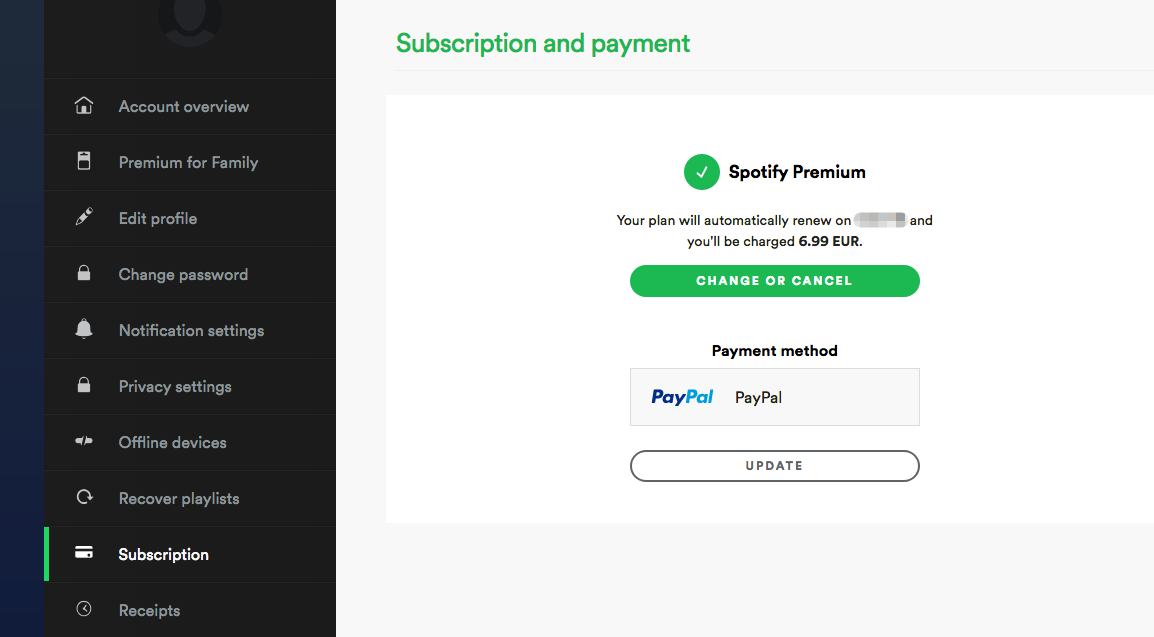
1.2 Vérifier le mode hors ligne
Les chansons téléchargées sont conçues pour une utilisation hors ligne. Pour garantir une lecture optimale, activez le mode hors ligne :
- Sur mobile : Paramètres > Lecture > Hors ligne .
- Sur le bureau : Fichier > Mode hors ligne .
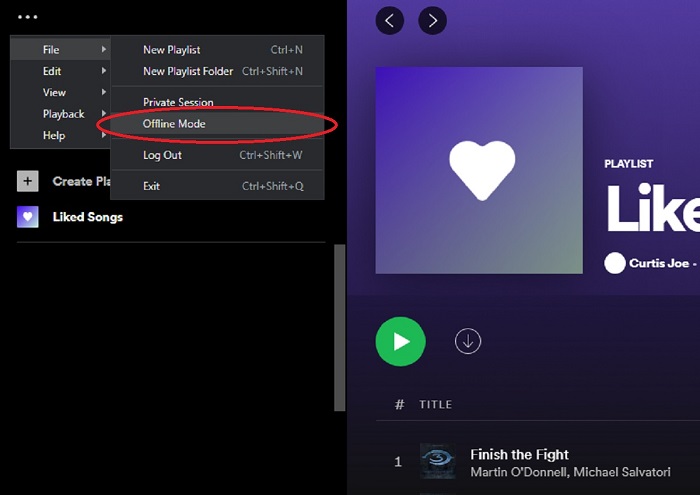
1.3 Re-télécharger les chansons
Les téléchargements endommagés entraînent souvent le refus de lecture des chansons.
- Désactivez le bouton de téléchargement sur la liste de lecture/l'album.
- Vider le cache via Paramètres > Stockage > Vider le cache .
- Réactiver les téléchargements.
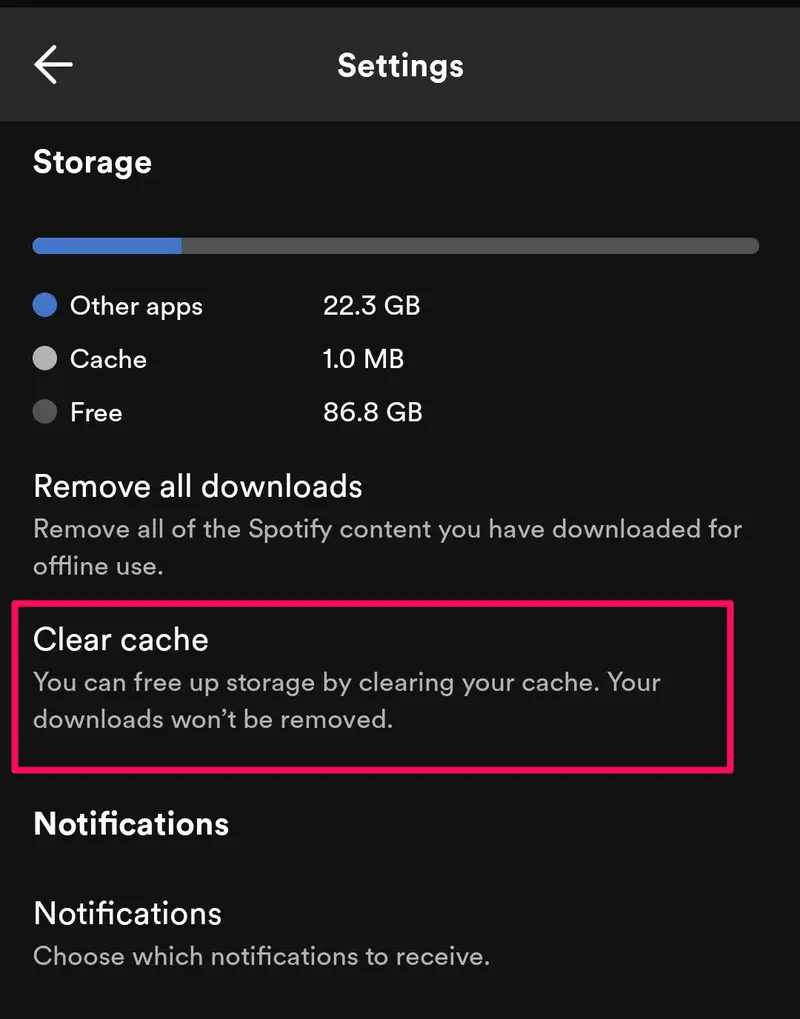
1.4 Mise à jour de l'application Spotify
Une application obsolète provoque souvent des bugs de lecture. Accédez à l'App Store de votre appareil ou au site officiel de Spotify et installez la dernière version.
1.5 Gérer les appareils hors ligne
Spotify autorise les téléchargements sur cinq appareils maximum. Si vous dépassez cette limite, les anciens téléchargements risquent de ne plus fonctionner. Pour résoudre ce problème :
- Accédez à votre compte Spotify en ligne.
- Supprimez les appareils que vous n'utilisez plus sous Compte > Appareils hors ligne .
1.6 Déconnexion et reconnexion
Parfois, l'actualisation de votre session de compte résout les erreurs de vérification DRM qui empêchent la lecture des chansons.
1.7 Vérifier le stockage de l'appareil
Si votre téléphone ou votre ordinateur manque d'espace, les téléchargements risquent de ne pas fonctionner correctement. Libérez de l'espace et réessayez.
Ces solutions corrigent généralement les problèmes de lecture temporaires. Mais si vous souhaitez un accès permanent et illimité à vos téléchargements, vous aurez besoin d'une méthode qui élimine complètement les restrictions DRM de Spotify.
2. Écoutez vos chansons téléchargées sur Spotify sans problème de lecture (avec les téléchargeurs MP3 Spotify)
Les morceaux téléchargés sur Spotify sont chiffrés par DRM, ce qui signifie qu'ils ne peuvent être lus que via l'application Spotify. C'est pourquoi la lecture échoue parfois en cas de problème d'abonnement ou d'appareil.
Pour éviter cela, de nombreux utilisateurs se tournent vers les téléchargeurs MP3 Spotify, qui convertissent les fichiers Spotify cryptés au format MP3 standard. Une fois convertis, les fichiers sont à vous pour toujours et peuvent être lus sur n'importe quel appareil sans restriction.
Voici quelques-uns des téléchargeurs MP3 Spotify les plus populaires :
2.1 Sidify Spotify Music Converter
- Convertit les pistes Spotify en MP3, AAC, FLAC ou WAV.
- Conserve une qualité audio jusqu'à 320 kbps.
- Préserve les métadonnées importantes telles que le titre de la chanson, l'album et l'artiste.
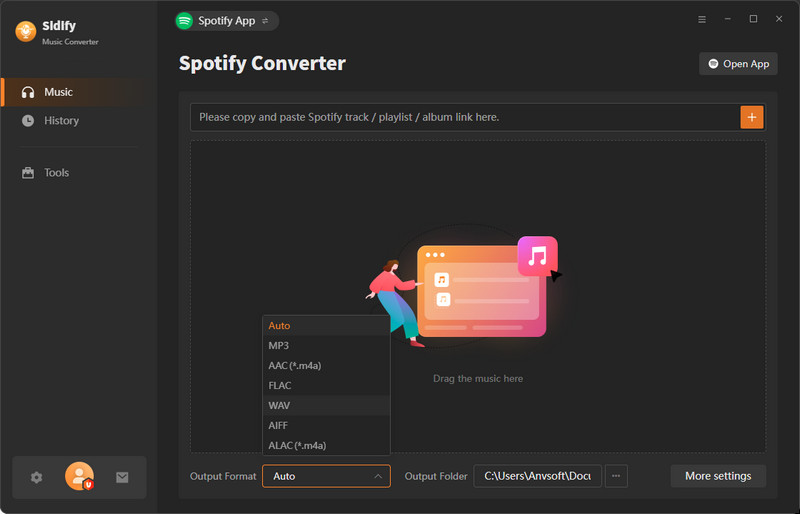
2.2 TuneFab Spotify Music Converter
- Permet le téléchargement en masse de listes de lecture et d'albums complets.
- Fonctionne sur Windows et Mac.
- Génère plusieurs formats audio pour différents appareils.
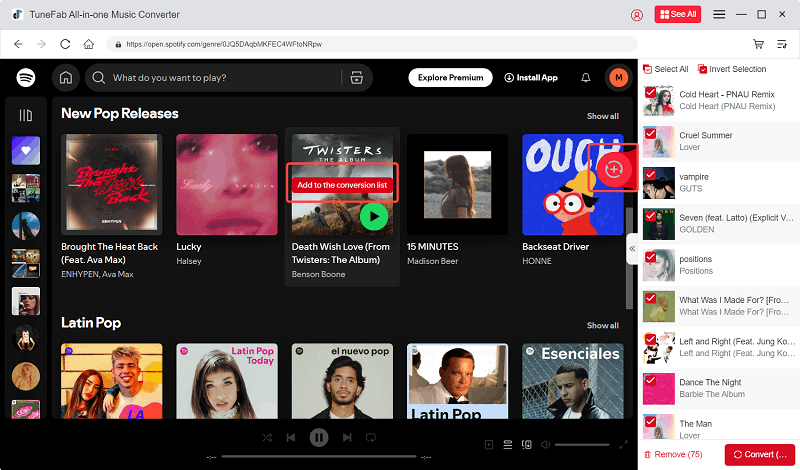
2.3 AudFree Spotify Music Converter
- Offre une conversion par lots avec une qualité audio sans perte.
- Compatible avec les formats populaires tels que MP3, M4A et WAV.
- Fournit des paramètres flexibles pour la qualité de sortie et le débit binaire.
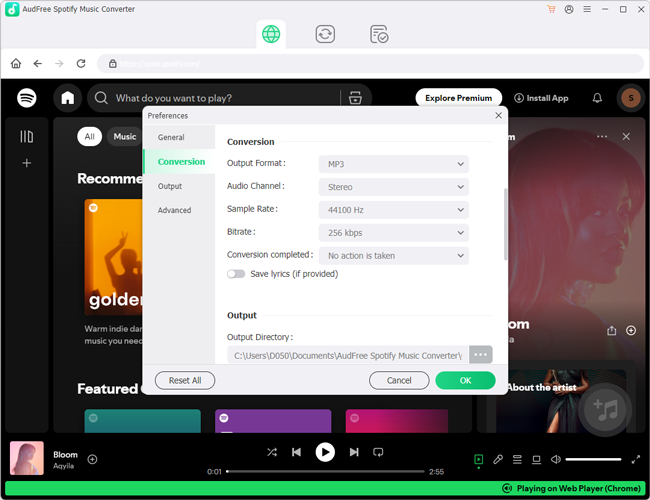
Limitations des téléchargeurs MP3 Spotify
- Ils nécessitent souvent une licence coûteuse.
- Les outils de suppression DRM peuvent cesser de fonctionner temporairement lorsque Spotify met à jour sa plateforme.
- Le téléchargement de grandes listes de lecture peut prendre du temps.
Bien que ces outils puissent vous fournir des fichiers MP3 accessibles en permanence, ils requièrent le contournement des DRM. Pour une solution plus stable et fiable, l'enregistrement est souvent la meilleure option.
3. Enregistrez de la musique depuis Spotify avec Swyshare Recordit Au lieu de télécharger
Contrairement aux convertisseurs qui tentent de contourner le DRM de Spotify, Swyshare Recordit Le système enregistre la musique directement depuis votre système audio. Ainsi, les mises à jour et restrictions Spotify ne l'affectent pas : vous avez la garantie d'avoir une copie fonctionnelle de vos chansons préférées.
Principales caractéristiques de Swyshare Recordit :
- Prise en charge multiplateforme : fonctionne non seulement avec Spotify, mais également avec Apple Music, YouTube Music, Deezer, et plus encore.
- Enregistrez n'importe quelle activité d'écran : prend en charge l'enregistrement de n'importe quelle vidéo, audio ou webcam sur votre écran.
- Enregistrement de haute qualité : capturez des chansons en qualité sans perte.
- Formats populaires : enregistrez l'enregistrement au format MP3 ou dans d'autres formats audio courants.
- Exportation rapide : exportez vos enregistrements vers des appareils locaux en quelques secondes.
Comment enregistrer de la musique Spotify avec Recordit :
- Télécharger et installer Swyshare Recordit sur votre ordinateur.
- Ouvrez Spotify et mettez en file d’attente la chanson ou la liste de lecture que vous souhaitez enregistrer.
- Lancement Recordit et sélectionnez le mode Audio uniquement, puis choisissez Son système comme source d'enregistrement et sélectionnez MP3 comme format de sortie.
- Cliquez sur Démarrer l’enregistrement et démarrez la lecture sur Spotify.
- Une fois terminé, arrêtez l'enregistrement et recherchez la musique Spotify enregistrée sous Recordit L'onglet « Fichiers » de.
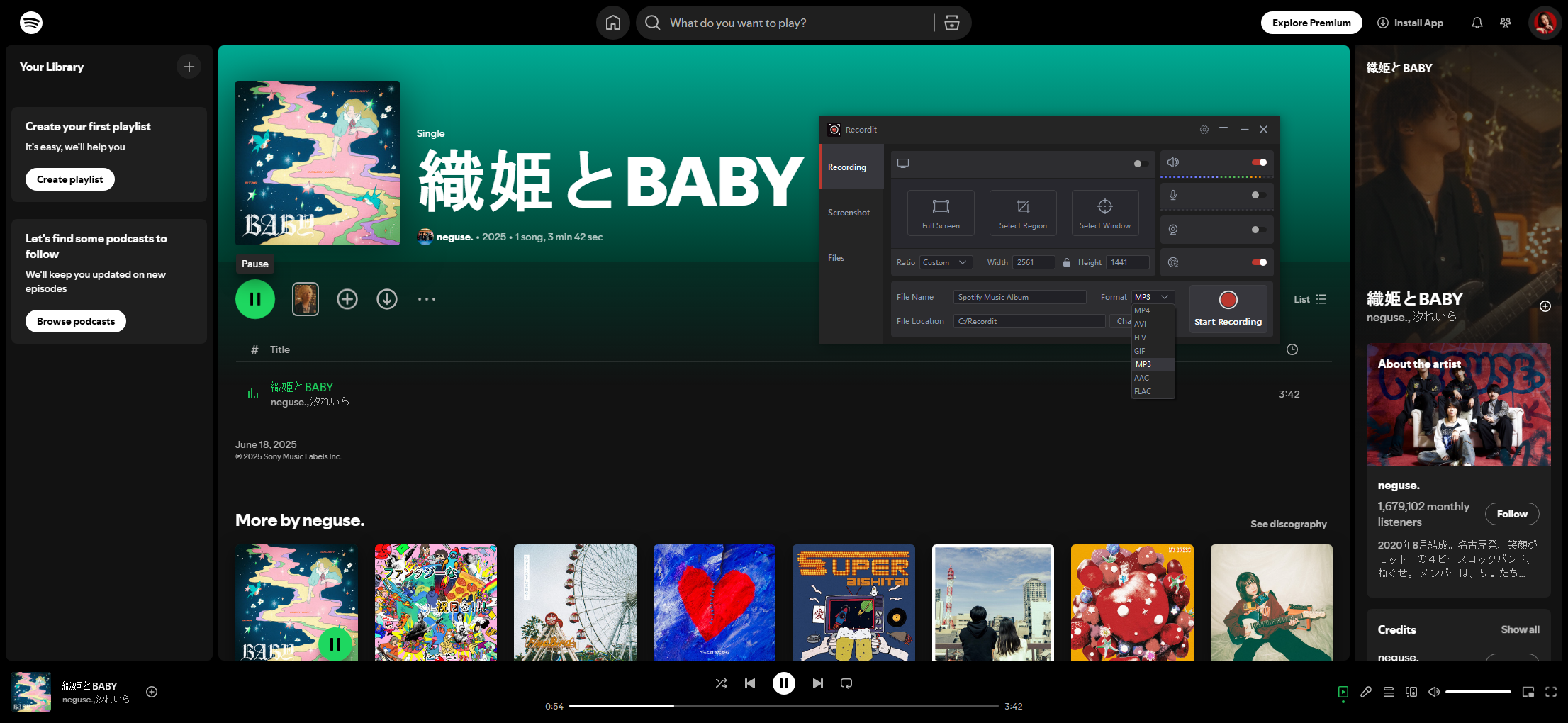
4. Conclusion
La fonctionnalité de téléchargement hors ligne de Spotify est pratique, mais elle comporte des limites : verrouillage DRM, conditions d'abonnement, limitations d'appareils et bugs occasionnels de l'application. Ces restrictions entraînent souvent des problèmes de lecture des chansons téléchargées, frustrant les utilisateurs qui souhaitent simplement une écoute hors ligne fiable.
Des méthodes de dépannage comme retélécharger, vider le cache ou mettre à jour l'application peuvent résoudre temporairement le problème. Les téléchargeurs MP3 de Spotify vont plus loin en convertissant les pistes en fichiers sans DRM, mais ils ne sont pas toujours stables et peuvent se bloquer lors des mises à jour de Spotify.
La solution la plus fiable et la plus pérenne consiste à enregistrer votre musique avec Swyshare Recordit L'enregistrement garantit :
- Vous obtenez des fichiers MP3 permanents et sans DRM.
- Votre musique reste accessible pour toujours, même si vous annulez votre abonnement.
- La lecture fonctionne parfaitement sur tous les appareils.
Si vous en avez assez de lutter contre les problèmes de lecture de Spotify, prenez le contrôle de votre musique avec Recordit Avec lui, vous profiterez de vos morceaux préférés à tout moment, n'importe où, sans restrictions.